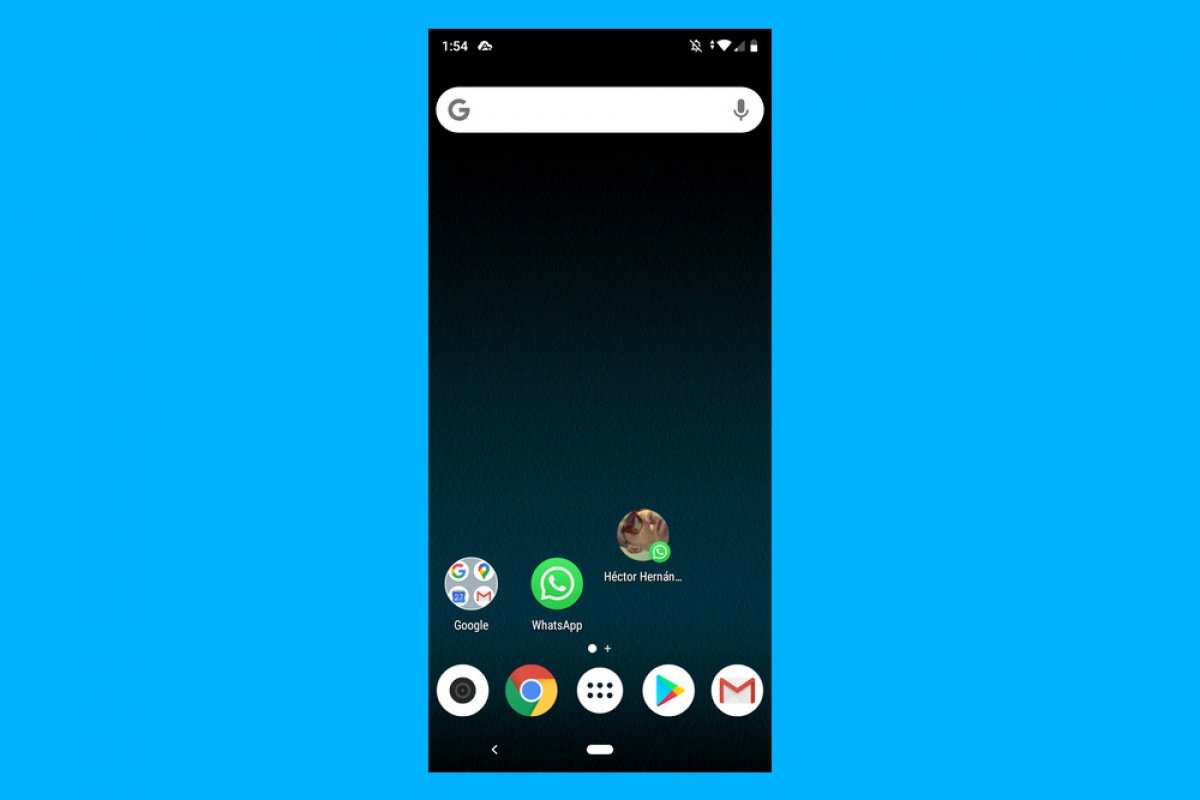WhatsApp für Android bietet drei Möglichkeiten, um einen Direktzugriff auf einen Kontakt zu erstellen: über die Widgets, über die Anwendung selbst und über die app shortcuts. Wir schauen uns diese drei jetzt einmal näher an.
Eine Verknüpfung mit den Widgets deines Launchers erstellen
Gehe zum Startbildschirm deines Gerätes und drücke solange auf eine leere Stelle des Bildschirmes, bis du folgendes siehst:
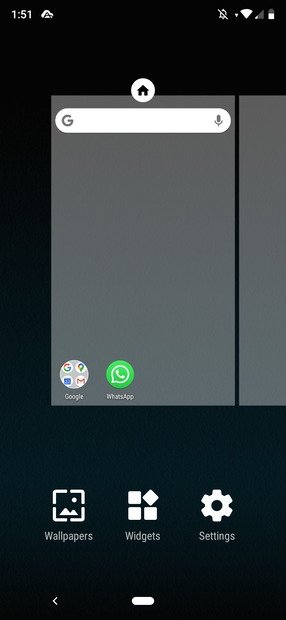 Menü auf dem Startbildschirm
Menü auf dem Startbildschirm
Klicke dann auf Widgets:
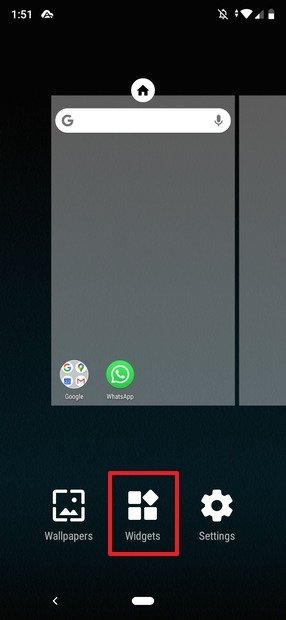 Widget-Schaltfläche
Widget-Schaltfläche
Du gelangst zur Liste aller Widgets, die du auf deinem Bildschirm platzieren kannst. Suche darin, bis du die für WhatsApp findest:
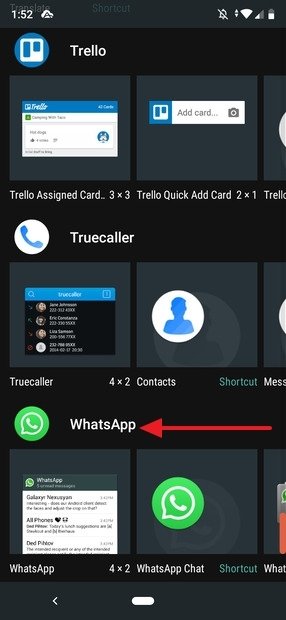 WhatsApp Einstellungen
WhatsApp Einstellungen
Wähle von allen verfügbaren den zweiten aus:
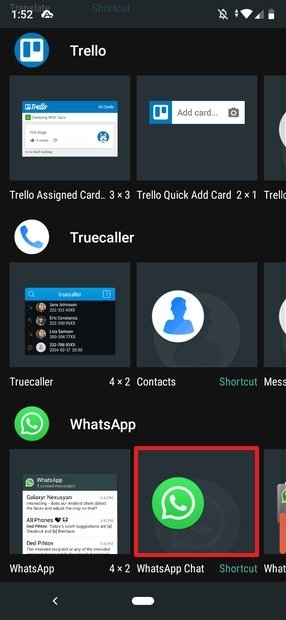 Verknüpfung mit einem Kontakt
Verknüpfung mit einem Kontakt
Klicke es an und ziehe es auf den Desktop, wo du es loslassen kannst, um es zu platzieren:
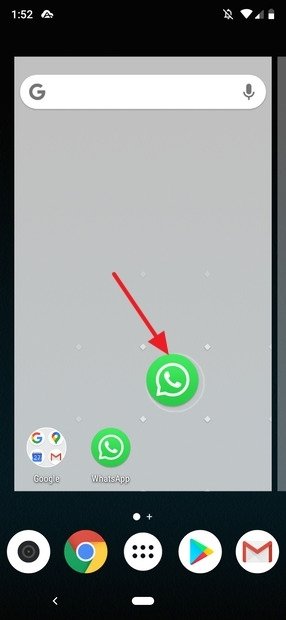 Drag & Drop-Abkürzung
Drag & Drop-Abkürzung
Sobald du es loslässt, wird sich deine Kontaktliste öffnen. Finde dort den Kontakt, den du auf dem Bildschirm verknüpfen möchtest und klicke ihn an:
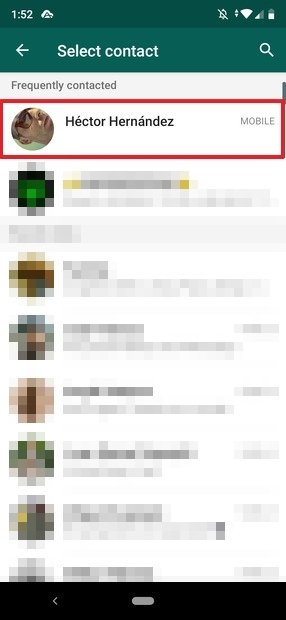 Kontakt auswählen
Kontakt auswählen
Der Kontakt wird damit auf dem Display fixiert:
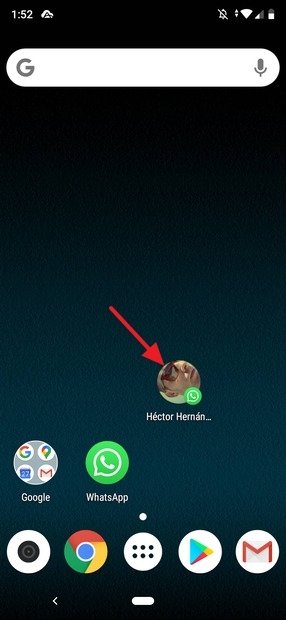 Kontakt auf dem Startbildschirm
Kontakt auf dem Startbildschirm
Eine Verknüpfung direkt aus WhatsApp heraus erstellen
Um eine Verknüpfung in der Anwendung selbst zu erstellen, öffne WhatsApp und gehe zu dem Kontakt (oder der Gruppe), den du hinzufügen möchtest:
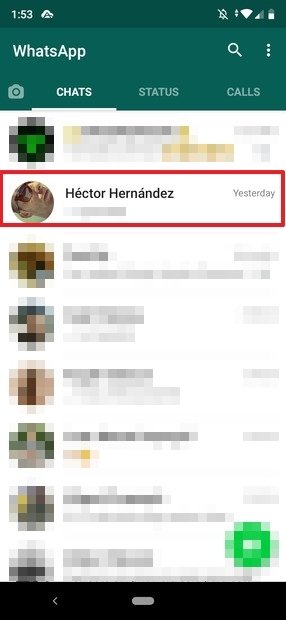 Ein Gespräch auswählen
Ein Gespräch auswählen
Klicke darauf, um in das Gespräch einzutreten. Wenn du drin bist, klicke auf den Tick-Button in der oberen rechten Ecke des Bildschirms):
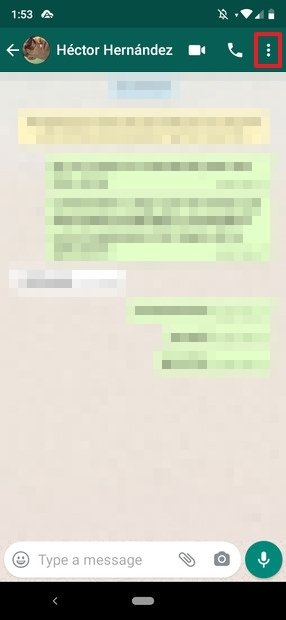 WhatsApp Gespräch
WhatsApp Gespräch
Dann klicken wir auf More
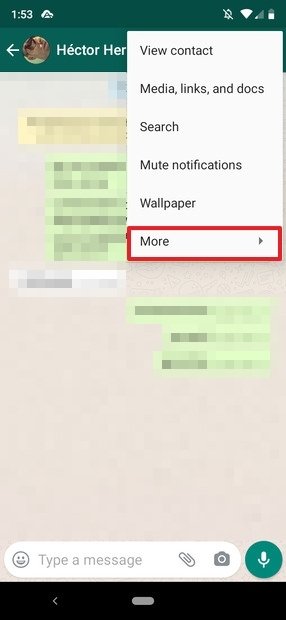 WhatsApp Menü
WhatsApp Menü
Dann, in Add shortcut:
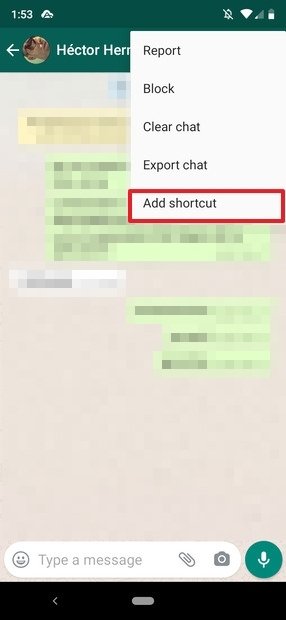 Weitere Menü-Optionen
Weitere Menü-Optionen
Die folgende Nachricht erscheint auf dem Bildschirm und kündigt an, dass der Kontakt zum Startbildschirm hinzugefügt wird. Wir klicken auf Add:
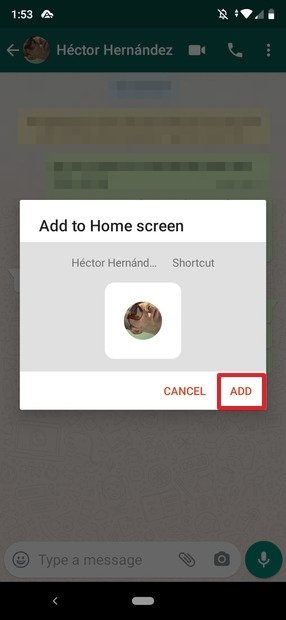 Bestätigung, um den Schnellzugriff zum Kontakt hinzuzufügen
Bestätigung, um den Schnellzugriff zum Kontakt hinzuzufügen
Wir überprüfen, ob der Direktzugriff auf dem Homescreen gelandet ist:
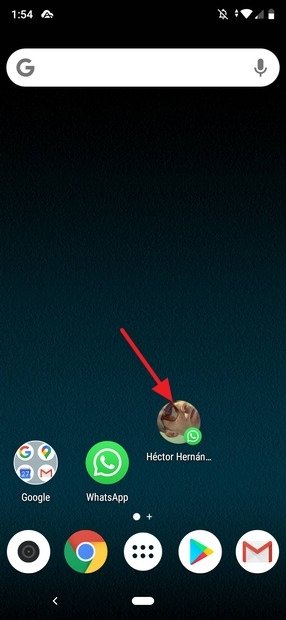 Schnellzugriff erstellt
Schnellzugriff erstellt
Erstelle eine Direktverknüpfung aus den app shortcuts (Anwendungsverknüpfungen) heraus
Egal, ob du eine Verknüpfung zu der Anwendung auf deinem Desktop hast oder WhatsApp in deiner Anwendungsbox gespeichert hast, funktioniert diese Methode perfekt. Wo auch immer du die App hast, drücke so lange darauf, bis du folgendes siehst:
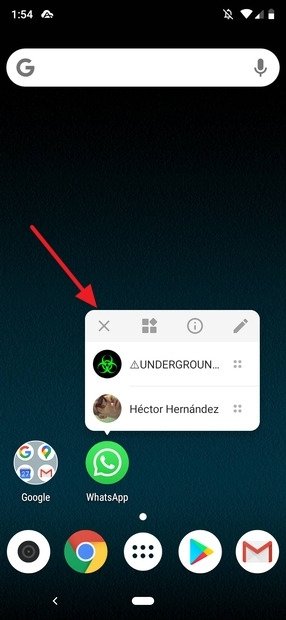 WhatsApp Shortcuts-App
WhatsApp Shortcuts-App
Das Bild zeigt so genannte app shortcuts oder Anwendungsverknüpfungen, die Google in Android Nougat eingeführt hat, um bestimmte Aktionen mit den Anwendungen zu beschleunigen. Im Fall von WhatsApp erscheinen die Kontakte, mit denen du am häufigsten interagierst. Drücke von diesen Abkürzungen aus etwas länger auf das Symbol der vier Kreise des Kontakts, den du auf dem Startbildschirm platzieren möchtest:
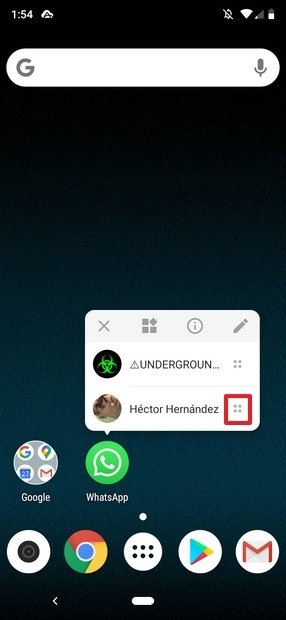 Schaltfläche zum Erstellen einer Verknüpfung
Schaltfläche zum Erstellen einer Verknüpfung
Dann ziehst du den Kontakt, während du noch weiter gedrückt hältst, an eine Stelle auf dem Bildschirm, wo du ihn loslassen kannst:
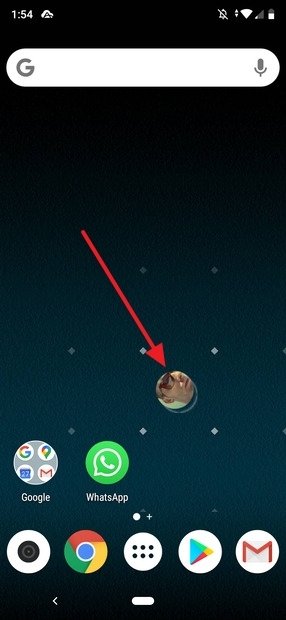 Drag & Drop-Verknüpfung
Drag & Drop-Verknüpfung
Und das ist das Endergebnis:
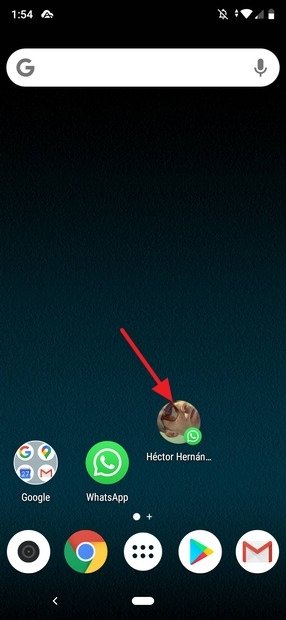 Schnellzugriff erstellt
Schnellzugriff erstellt
Dies ist in jedem der drei Fälle ein sehr einfacher Prozess, der nur Sekunden dauert und die Art und Weise, wie wir mit unseren Freunden und unserer Familie kommunizieren, erheblich beschleunigt.